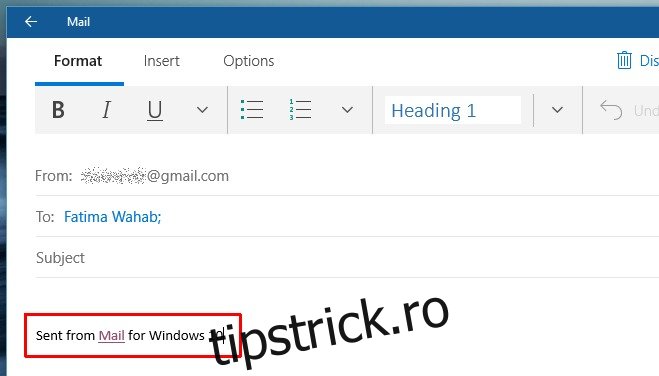Windows 10 a marcat o schimbare în modul în care Microsoft își promovează produsele. A devenit destul de agresiv, ajungând până la a instala o aplicație numită „Get Office” pe Windows 10. Aplicația vă reamintește periodic să încercați Office 365. Windows 10 folosește alte moduri, mai subtile, de a-și transmite produsele către utilizatori. dintre care vine sub forma semnăturii implicite în aplicația Mail. Aplicația Mail este minunată în sine, dar dacă nu vă deranjați niciodată să editați semnătura implicită și să o utilizați din cutie, le-ați trimis tuturor celor cărora le-ați trimis prin e-mail un link către pagina Magazin Windows Mail și Calendar. Iată cum îl puteți elimina.
Deschideți Mail și faceți clic pe butonul New Mail pentru a compune un nou mesaj. Nu trebuie să scrii nimic. Acest lucru este pur și simplu pentru a verifica dacă încă utilizați semnătura implicită. Dacă linia „Trimis de la e-mail pentru Windows 10” este acolo cu cuvântul „Poștă” hyperlink, atunci ați făcut parte din marketingul subtil al Microsoft.
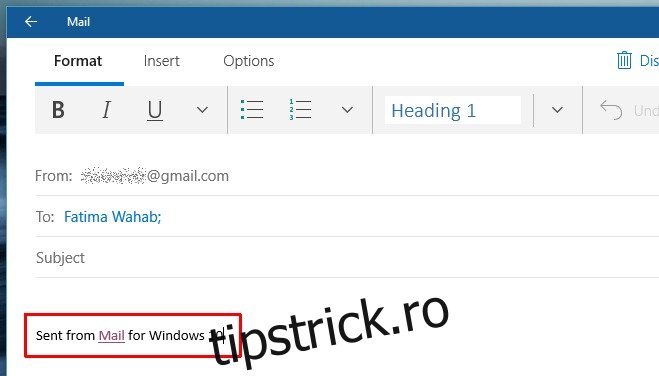
Pentru a elimina linkul, faceți clic pe pictograma roată din stânga jos pentru a deschide panoul Setări. În panoul Setări, faceți clic pe „Opțiuni”.
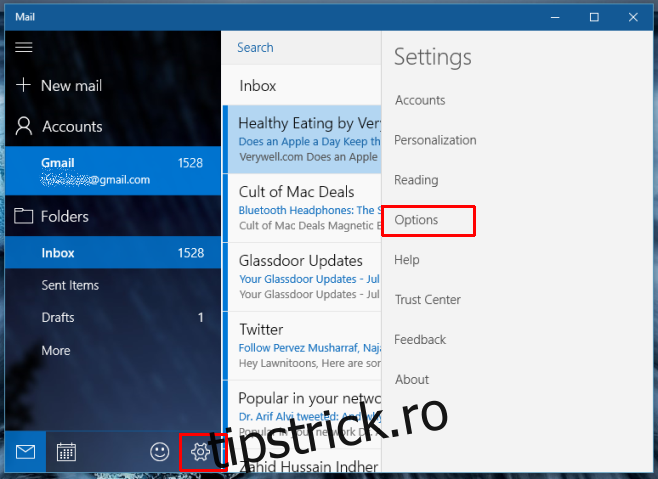
În fila „Opțiuni”, derulați în jos la secțiunea „Semnătură”. Aici aveți opțiunea de a dezactiva semnătura sau de a adăuga o semnătură personalizată. Pentru a dezactiva semnătura, glisați pur și simplu comutatorul Off.
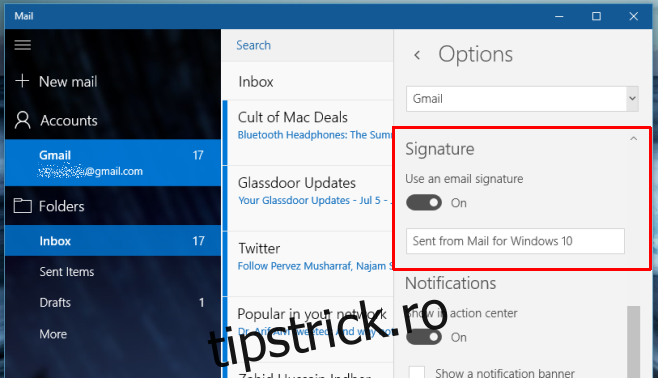
Semnătura va fi eliminată complet din toate e-mailurile pe care le compuneți în viitor.
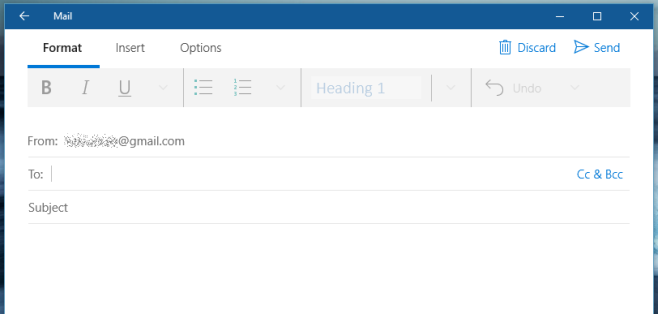
Dacă preferați să păstrați o semnătură de e-mail, nu pe cea implicită pe care vi-o oferă Microsoft, lăsați comutatorul sub „Semnătură” Activat și faceți clic în interiorul casetei de text cu semnătura implicită. Continuați și editați-l. Puteți adăuga o semnătură simplă bazată pe text, dar nu puteți face link la nimic. Acesta este un privilegiu pe care doar Microsoft îl are. Nu există suport HTML pentru semnături în aplicația Mail.

Reveniți la aplicație și compuneți un mesaj nou. Noua ta semnătură va fi adăugată automat în partea de jos a mesajului.
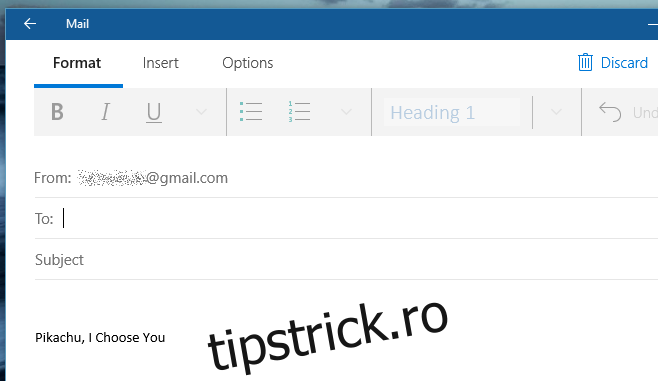
Dacă doriți să utilizați aceeași semnătură de e-mail în Mail pe care o utilizați pe versiunea web a serviciului dvs. de e-mail, de exemplu, pe interfața web a Gmail, va trebui să o copiați și să o inserați în acest câmp de semnătură. Nu există nicio opțiune de sincronizare a semnăturii din Gmail. O semnătură poate cuprinde mai multe rânduri. Dacă doriți să adăugați o semnătură pe mai multe rânduri, introduceți primul și apăsați Shift+Enter pentru a trece la următoarea linie.
Semnătura implicită din Mail nu este rea dacă nu ar fi linkul către aplicația Mail And Calendar. În rest, semnătura urmează aceeași convenție pe care o urmează și alte semnături automate. De exemplu, semnătura implicită pe un dispozitiv iOS este „Trimis de pe iPhone-ul meu” și „Trimis de pe e-mail pentru Windows 10” nu este la kilometri distanță, linkul fiind singura excepție.